Mac'er er meget produktive maskiner, og vi bruger alle mindst 8-10 timer dagligt på dem. At få et indblik i, hvordan vi bruger tid på vores Mac, kan komme langt i at vise os, hvor produktive vi virkelig er. Vi tror alle sammen, at vi styrer vores tid på den bedst mulige måde, og vi spilder den ikke noget sted uden at vide det. Men faktum er, at vi alle lyver for os selv, når det kommer til regnskab for den tid, vi bruger. Vi lyver, fordi vi aldrig har forsøgt at virkelig spore det.
Hvis du virkelig ønsker at vide, hvor din tid går, skal du aktivt interessere dig for at bogføre det. Jeg forstår, at det er svært at gøre det hele dagen, men i det mindste kan vi gøre det i den tid, vi bruger på vores Mac'er. Den bedste del er, at Mac'er gør det meget nemt for os at spore den tid, vi bruger på dem uden at forstyrre vores arbejdsgang. Så hvis du er interesseret i at lære, hvor produktiv du virkelig er, sådan sporer du den tid, du bruger på din Mac:
Brug af tredjeparts tidssporingsapps
Desværre kommer Mac ikke med et indbygget værktøj til at spore den tid, du bruger på den. Der er dog en masse tredjepartssoftware (apps), som kan hjælpe dig med at spore din tid nøjagtigt. Jeg downloadede og brugte mange sådanne apps over tid og i min brug fandt de følgende to at være de bedste af dem.
1. Timing-app
En af de største grunde til, at Mac-computere betragtes som produktive maskiner, er på grund af kvaliteten af de apps, der er tilgængelige på platformen. Mac-apps hjælper os med at udføre handlinger, som ellers ikke ville have været mulige. Mac-apps har tendens til at forblive i baggrunden, mens du lader dig udføre dit arbejde. Timing er en sådan app, der stille og roligt lever i baggrunden og sporer hvert minut, du bruger, uden at generer dig. Når appen er lanceret, bor den på menulinjen og registrerer den tid, du bruger på forskellige apps. Ikke kun at appen er så god, at den endda kan spore de individuelle vinduer, filer og mapper, du har åbnet.
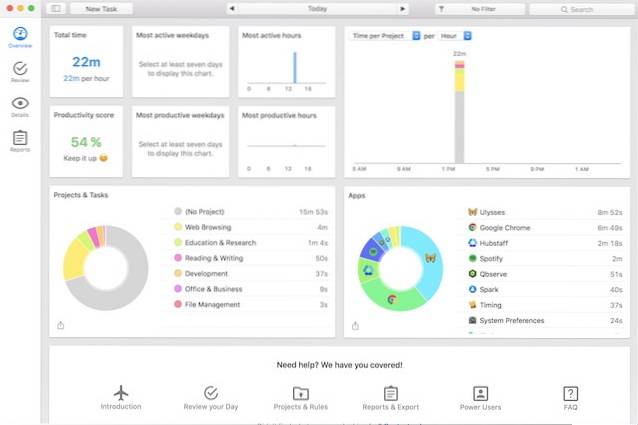
Hvis du arbejder på flere dokumenter, viser det dig tid, du brugte på individuelle dokumenter separat. Du kan tagge dit arbejde og tildele det til forskellige projekter. Dette giver dig mulighed for at spore den tid, du bruger på hvert enkelt projekt. Der er så meget mere, du kan gøre med denne app. En af de enkleste funktioner i denne app, som jeg elsker, er produktivitetsscorer, det tildeles baseret på dit arbejde. Dette giver dig et overblik over din produktivitet. Vær ikke overrasket over at se din produktivitetsstatistik svæve mellem 50 og 70%, når du bruger den for første gang. Jeg kan ikke begynde at forklare, hvor meget jeg har forbedret min produktivitet, siden jeg begyndte at bruge denne app. Appen er ret dyr, men leveres med en gratis prøveperiode. Brug prøveperioden, før du beslutter dig for at købe appen.
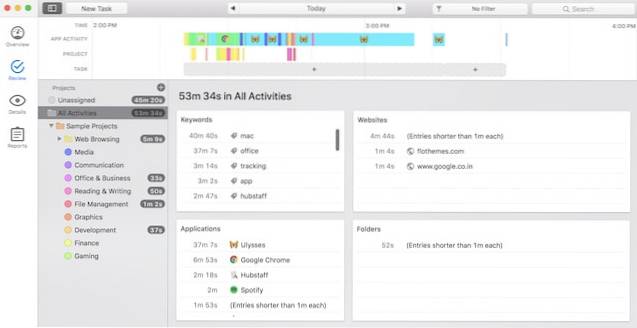
Installere: (Gratis prøveperiode, $ 29, $ 49, $ 79)
2. Qbserve
En anden god app at bruge, hvis du vil spore tidsforbrug på din Mac, er Qbserve. Ligesom Timing, når appen startes, bor den i din menulinje, der optager alle dine aktiviteter i baggrunden. Bortset fra at vise den tid, du har brugt på hver app, lader den dig også se hvad du lavede på et hvilket som helst tidspunkt på dagen. Tidsloggen vedligeholdes hvert 10. minut, hvilket giver dig en meget detaljeret oversigt over din dag. En funktion, jeg elsker ved denne app, er produktivitetsstatussen, den præsenterer på menulinjens ikon. Du behøver ikke at åbne appvinduet for at se, hvor produktiv du er. Det fungerer som en mild påmindelse, når du begynder at dyppe produktivitet nedenfor. Produktivitetsstatussen er også farvekodet og skifter fra rød til grøn, når din produktivitetsprocent stiger.
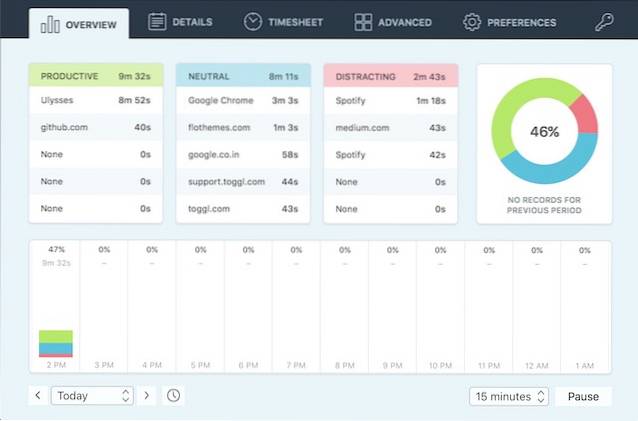
Denne app er også god for freelancere, der betales på timebasis. Du kan oprette projekter og tildele dit arbejde til specifikke projekter. På denne måde kan du nøjagtigt måle tiden brugt på hvert projekt. Du kan endda Opret fakturaer lige fra appen. Men da jeg ikke er freelance-medarbejder, brugte jeg ikke denne funktion i appen. Hvad jeg brugte denne app var til at spore min tid, og at den fungerer perfekt. Igen vil du blive overrasket over at se, hvor meget tid du spilder uden selv at vide det.
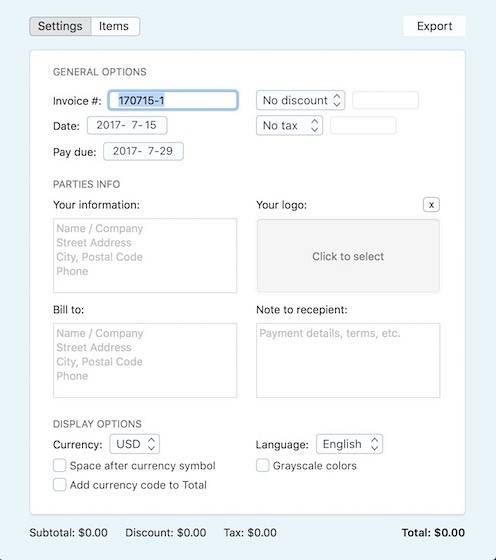
Installere: (Gratis prøveperiode, $ 40)
SE OGSÅ: 6 bedste Pomodoro Timer-apps til Mac til at forbedre produktiviteten
Spor tidsforbrug på Mac og vær mere produktiv
At spore den tid, du bruger på din Mac, kan virkelig hjælpe dig med at udlede, hvor din tid bruges. Du føler måske, at du arbejdede hele dagen, men din statistik har en tendens til at sige noget andet. Se, ingen kan være 100% produktive hele tiden, og det er ikke målet med at bruge disse apps. Målet er at finde ud af, hvor du spilder din tid og derefter finde ud af en måde at minimere den så meget som muligt. Det er tid til at stoppe med at lyve for os selv og tage kontrol over vores tid. Disse værktøjer har hjulpet mig meget, og jeg er sikker på, at de også vil hjælpe dig. Brug dem og slip din produktivitetsscore for den første dag i kommentarfeltet nedenfor.
 Gadgetshowto
Gadgetshowto



